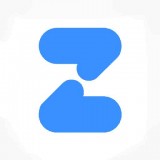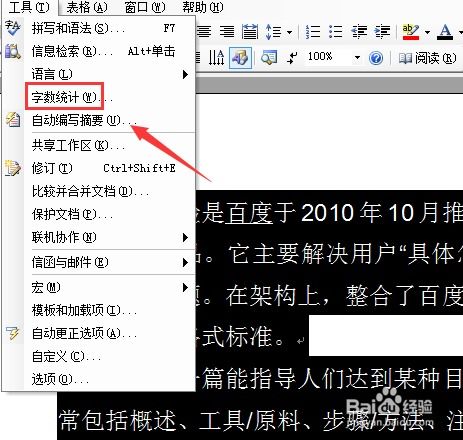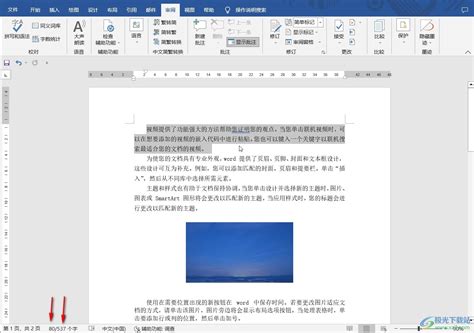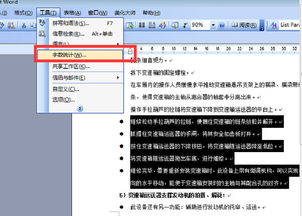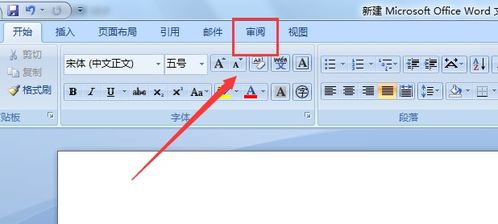在Word中查看文档总字数的方法
在Word中查看文档的总字数,对于许多用户而言,是一个基础而实用的操作。无论是学生撰写论文、职场人士编写报告,还是作家创作小说,字数统计都是一个不可或缺的环节。本文将详细介绍如何在Word中查看文档的总字数,并从多个维度出发,帮助用户全面掌握这一功能。

首先,我们需要明确Word作为一款强大的文字处理软件,其界面和功能在不同的版本中可能会有所差异。但无论如何变化,查看文档总字数的核心操作都是大同小异的。接下来,我们以Microsoft Word 2019为例,逐步展开说明。
一、直接查看状态栏
在Word的界面中,有一个被广大用户忽视却极其便利的工具——状态栏。状态栏通常位于窗口的底部,显示了文档的当前页码、总页数、节数、字数统计等信息。要查看文档的总字数,你可以直接将目光移至状态栏。
不过,需要注意的是,有时候状态栏可能不会默认显示字数统计。此时,你需要进行一些简单的设置来使其显示出来。具体步骤是:点击Word窗口右上角的“自定义状态栏”按钮(通常是一个带有倒三角的小图标),在弹出的菜单中勾选“字数统计”选项。这样,状态栏上就会显示出当前文档的字数、字符数(不计空格)、字符数(计空格)以及段落数等信息。
二、使用“审阅”选项卡中的“字数统计”
除了状态栏,Word还提供了一个更为详细和全面的字数统计功能,那就是位于“审阅”选项卡中的“字数统计”按钮。通过这个功能,你可以获得包括字数、字符数、段落数、行数以及页数在内的详细统计数据。
要使用该功能,你只需点击Word窗口顶部的“审阅”选项卡,然后找到并点击“字数统计”按钮。此时,会弹出一个对话框,显示文档的详细统计信息。在这个对话框中,你还可以选择统计的范围,比如整个文档、选定内容或者页眉页脚等。
三、快捷键操作
对于习惯使用快捷键的用户来说,Word同样提供了查看文档总字数的快捷键。不过,需要注意的是,Word本身并没有一个直接用于打开字数统计对话框的快捷键。但是,你可以通过自定义快捷键的方式来实现这一功能。
具体步骤是:点击Word窗口左上角的“文件”按钮,在弹出的菜单中选择“选项”。在Word选项对话框中,选择“自定义功能区”->“键盘快捷方式”->“自定义”选项卡。然后,在左侧的命令列表中找到并选择“字数统计”命令,在右侧的“请按新快捷键”框中按下你想要设置的快捷键组合(注意不要与已有的快捷键冲突)。最后,点击“指定”按钮并保存设置。
当然,如果你不想这么麻烦,也可以通过组合键Ctrl+F9(插入域代码)和简单的编辑操作来间接实现字数统计的功能。不过这种方法相对复杂且不易于理解,因此在这里不做详细介绍。
四、利用宏实现自动化统计
对于一些需要频繁进行字数统计的用户来说,手动点击按钮或查看状态栏可能会显得繁琐。此时,你可以考虑利用Word的宏功能来实现自动化统计。
宏是Word提供的一种自动化脚本工具,通过编写VBA(Visual Basic for Applications)代码,你可以让Word执行一系列复杂的操作。要编写一个用于统计字数的宏,你需要打开Word的VBA编辑器(通常可以通过按Alt+F11来打开)。在编辑器中,你可以创建一个新的模块,并在模块中编写相应的代码。
例如,以下是一个简单的VBA宏代码示例,用于统计当前文档的总字数:
```vba
Sub 统计字数()
Dim doc As Document
Set doc = ActiveDocument
MsgBox "当前文档的总字数为:" & doc.ComputeStatistics(wdStatisticWords)
End Sub
```
编写完成后,你可以通过按F5键来运行这个宏,或者直接在Word的“开发工具”选项卡中调用它。运行后,会弹出一个消息框,显示当前文档的总字数。
五、第三方插件和工具
除了Word自带的功能外,还有一些第三方插件和工具也可以帮助你更便捷地进行字数统计。这些插件通常提供了更为丰富的统计选项和更为直观的显示方式。例如,一些插件可以统计文档中的关键词频率、段落长度分布等信息;而一些工具则可以将统计结果导出为Excel表格或图表等形式,方便用户进行进一步的分析和处理。
要使用这些第三方插件和工具,你通常需要先下载并安装它们。然后,在Word中启用这些插件或工具,并按照它们的提示进行操作即可。需要注意的是,由于第三方插件和工具的来源和质量各不相同,因此在使用前请务必进行充分的了解和测试,以确保它们的安全性和兼容性。
结语
综上所述,Word提供了多种方式来查看文档的总字数。无论是直接查看状态栏、使用“审阅”选项卡中的“字数统计”功能、利用快捷键操作还是编写宏实现自动化统计以及使用第三方插件和工具,你都可以根据自己的需求和习惯来选择最适合自己的方法。希望本文能够帮助你更好地掌握这一功能,并在日常的学习和工作中发挥出更大的作用。
- 上一篇: 超诱人!冰爽清甜樱桃奶冻,夏日必备!
- 下一篇: 如何关闭或注销QQ空间账户
-
 Word中文档字数轻松查看方法资讯攻略12-01
Word中文档字数轻松查看方法资讯攻略12-01 -
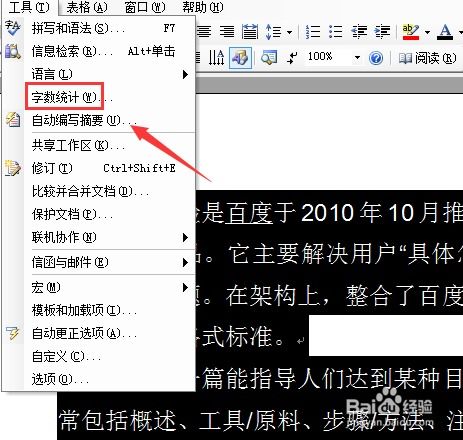 揭秘:Word文档中轻松查看字数统计的巧妙方法资讯攻略11-24
揭秘:Word文档中轻松查看字数统计的巧妙方法资讯攻略11-24 -
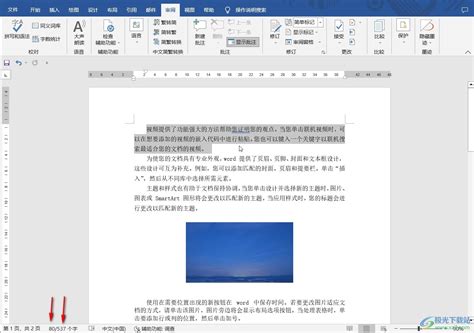 在Word文档中查看文字字数的方法资讯攻略11-20
在Word文档中查看文字字数的方法资讯攻略11-20 -
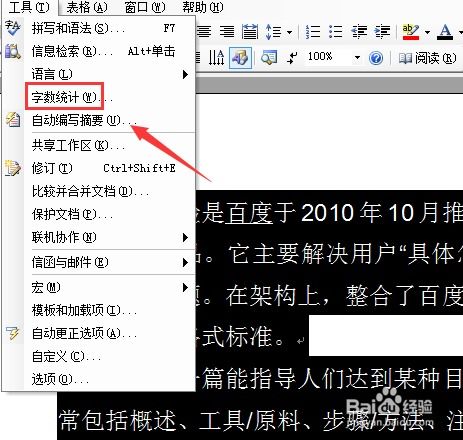 Word中怎样查看文档的字数?资讯攻略11-24
Word中怎样查看文档的字数?资讯攻略11-24 -
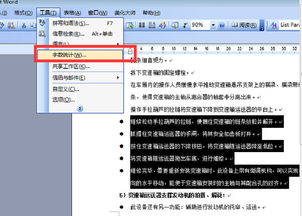 如何查看Word文档的字数?资讯攻略11-24
如何查看Word文档的字数?资讯攻略11-24 -
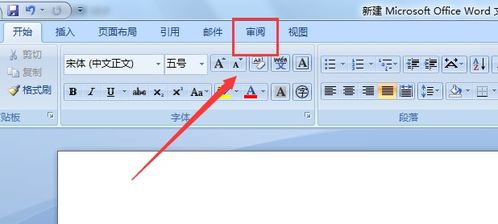 如何在Word中查看文档的字数?资讯攻略11-24
如何在Word中查看文档的字数?资讯攻略11-24